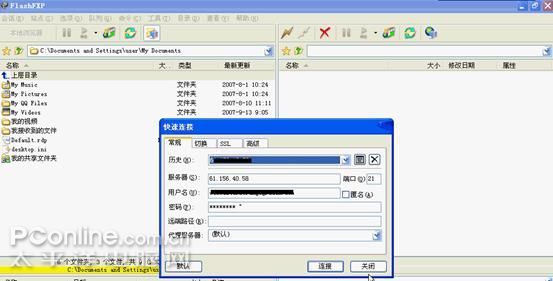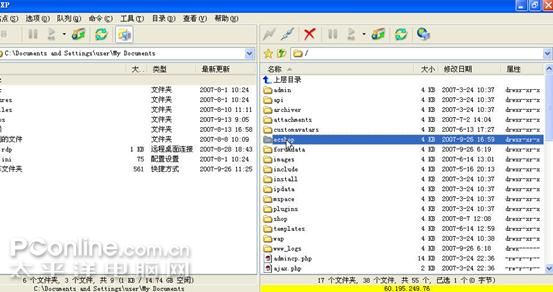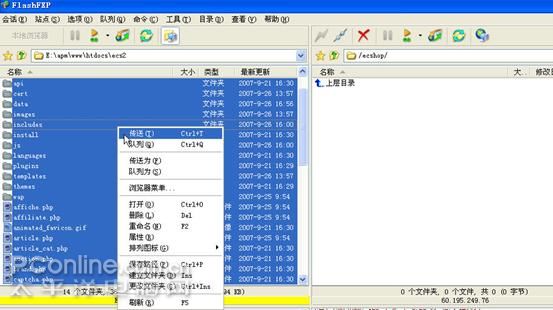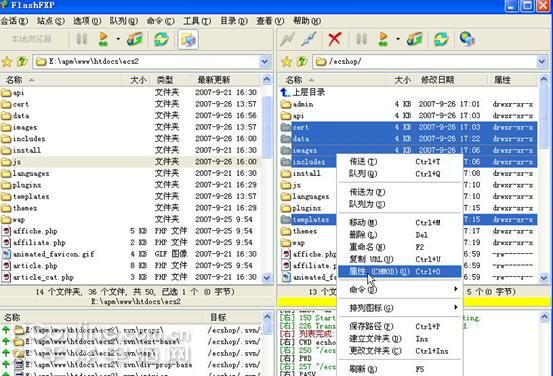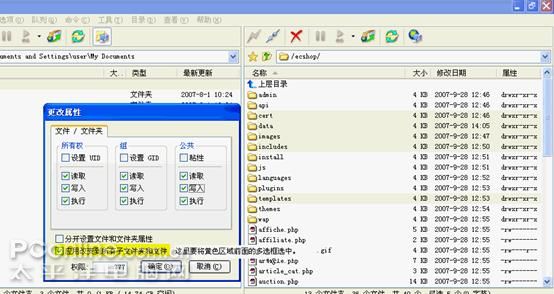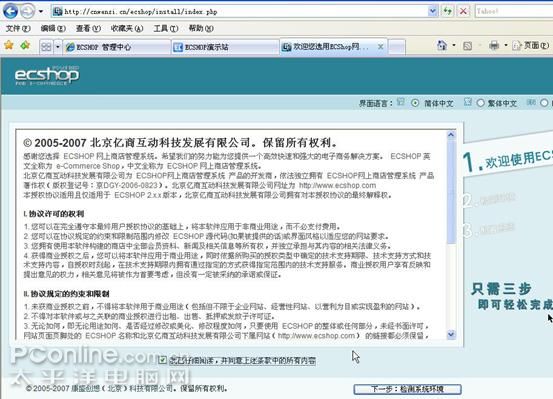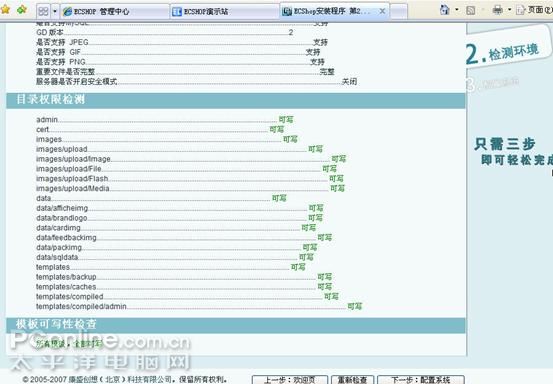|
1回顶部 1、安装前的准备 先到ECShop的官方网站的下载中心下载最新的程序文件。将下载的文件解压后生成4个文件夹,见图1。 docs目录下存放有ECShop v2.5安装说明(install.html)、ecshop的介绍(Readme.txt)、rewrite的使用说明(URLRewrite.txt)。 themes 目录下存放的是ECShop v2.5系统提供的模板文件。将这个目录下的所有模板文件拷贝到upload/themes/目录下面。系统安装完毕后这些模板文件自动加载到系统里的。 tools 目录下是ECShop v2.5系统提供的订单检查插件及插件的使用说明。 upload 这个目录最重要,目录下的文件就是ECShop v2.5系统的安装程序文件了。安装ECShop v2.5系统时要把这个目录下的所有文件上传到你的空间下。 2、准备登录空间的工具ftp。这里使用的是FlashFXP。打开ftp工具 ,如图 2 所示。 接下点击菜单栏里的连接按钮来连接你的空间,填写连接空间的帐号信息(如果是独立主机直接填写自己设置的帐号信息,如果是虚拟空间会由空间商提供服务器的帐号信息)。。见图3。 点击连接按钮后便可以连接上你的空间了,如果你的空间上已经有了其他网站的程序,需要新建立一个目录来存放ECShop v2.5的安装程序文件。这里举例新建一个ecshop目录。见图4。 2回顶部 双击ecshop这个目录,进入ecshop目录下。将本地解压好的upload目录下的程序文件全部上传到空间上ecshop目录下面。如图5所示。 文件上传完毕后,将 cert、data、images、includes、templates、themes这些目录及其所有子目录的权限设置为777。选择这些目录后点击鼠标右键,选择属性将所有权、组、公共下面的可读、可写、执行的多选框都选中后点击确定。具体操作见 图6 、图7 所示。 这里需要注意一下,windows 系统给这些目录 iis 来宾的读写权限即可,如果是windows虚拟主机,需要联系您的空间商帮您修改权限。 3回顶部 上面的准备工作都已经做好了,下面就要开始安装了。 在你的浏览器中输入你的网址 http://你的网址/ecshop/。进入安装界面,如图8所示。 在安装的初始页面,首先要选中我已仔细阅读,并勾选前面的多选框,点击下一步。进入检测系统环境页面,此页面检测系统环境、和目录权限。如图9所示。 环境和目录权限都满足条件,点击下一步,进入配置系统页面。如图10。 添加完数据库信息和管理员帐号后就可以点击立即安装。安装过程包括创建配置文件、创建数据库、创建数据、创建管理员帐号。。。。这些操作完成后。见图11。 恭喜您到这步说明您的网店系统已经安装成功。 访问网店前台页面的网址为 :http://你的域名/网店目录 网店后台网址为 :http://你的域名/网店目录/admin/ (管理员帐号信息就是您在安装系统时所设置的管理员信息)。 |
正在阅读:网上开店首选软件ECShop图文安装教程网上开店首选软件ECShop图文安装教程
2008-03-05 15:37
出处:PConline原创
责任编辑:liaohua